Wenn Ihre Internet-Leitung stark ausgelastet ist, obwohl Sie nicht bewusst Daten übertragen, brauchen Sie Informationen über aktive Internetverbindungen, um herauszufinden, welches Programm dafür verantwortlich ist. Die in Windows enthaltenen Hilfsmittel genügen, um das zu überprüfen
So finden Sie heraus, welche Anwendungen Daten übertragen
Öffnen Sie den Task-Manager, zum Beispiel über die Tastenkombination [Strg – Umschalten – Esc].
Gehen Sie zum Reiter Leistung und klicken unten auf das Icon Ressourcenmonitor öffnen.
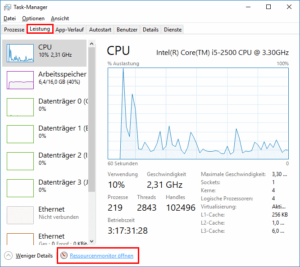
Sehen Sie keine Reiter, dann ist die einfache Ansicht aktiv und Sie müssen zuerst unten auf Mehr Details klicken.
Nun öffnet sich das Fenster Ressourcenmonitor.
Dort wählen Sie den Reiter Netzwerk aus. Im ersten Bereich Prozesse mit Netzwerkaktivität sehen Sie dann, wieviel Daten pro Sekunde die einzelnen Programme hoch- und herunterladen.
Um herauszufinden, welche die meiste Bandbreite beanspruchen, klicken Sie eine der Spaltenüberschriften an, womit die Liste nach Upload, Download oder der Summe aus beiden Richtungen sortiert wird.
Ganz oben steht dann das Programm, das momentan die meisten Daten überträgt.
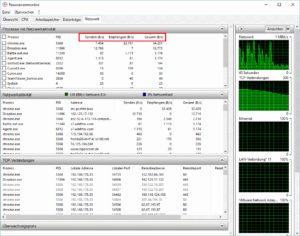
Im Fenster darunter sehen Sie die einzelnen Verbindungen aufgeschlüsselt. Anhand der Adresse können Sie erkennen, ob sich die jeweilige Gegenstelle im lokalen Neztwerk oder im Internet befindet.
Sie können den Ressourcenmonitor auch sonst gut als Informationsquelle bei Problemen nutzen: Wie finde ich heraus, wie viel CPU-Leistung ein Programm braucht?.
So beenden Sie unerwünschte Programme
Falls Ihnen ein Prozess suspekt vorkommt, dann klicken Sie mit der rechten Maustaste auf seinen Eintrag in der Liste und wählen die Option Prozess beenden.
Sind Sie sich nicht sicher, welchen Zweck ein bestimmter Prozess hat, dann wählen Sie aus dem Kontemenü stattdessen den Punkt Online suchen aus.
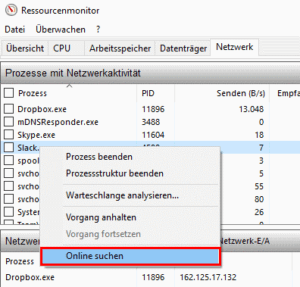
Das bewirkt zwar keine richtigen Test, sucht aber im Internet über den Namen der zugehörigen EXE-Datei. Damit können Sie oft schon den Prozess „entlasten“, weil die Websuche Informationen zutage führt, die zu Ihrer persönlichen PC-Konfiguration passen.
Aktive Internetverbindungen unter Windows XP anzeigen
In Windows XP Professional haben Sie Gelegenheit herauszufinden, welches Programm für Zugriffe auf das Internet verantwortlich ist. Das ist dann interessant, wenn immer wieder ohne ersichtlichen Grund Verbindungen zum Internet aufgebaut werden.
Allerdings müssen Sie einen kleinen Umweg über die Prozess-ID eines Programms nehmen.
Und so geht’s:
Klicken Sie auf Start – Ausführen und geben Sie cmd ein.
Geben Sie auf der Kommandozeile den Befehl netstat -o ein.
In den Angaben zu den verbundenen Servern finden Sie die Spalte PID. Notieren Sie diese Angaben,
Starten Sie mit [Strg] – [Alt] – [Entf] den Task-Manager und wählen Sie Prozesse.
Schalten Sie mit Klicks auf Ansicht – Spaltenauswahl und aktivieren Sie PID.
Klicken Sie auf Ok und Sie sehen die Prozess-Nummern. Jetzt können Sie das verantwortliche Programm anhand der vorher notierten Nummer ausfindig machen.
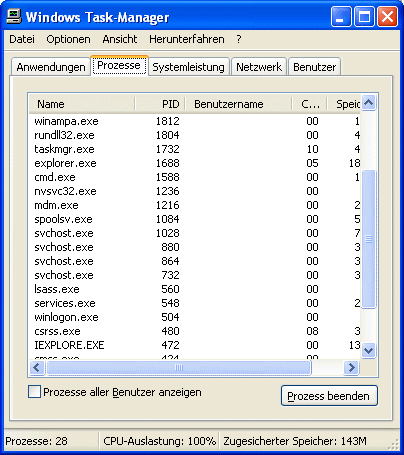
Buchtipp: Der Windows 10 Pannenhelfer: Probleme erkennen, Lösungen finden, Fehler beheben